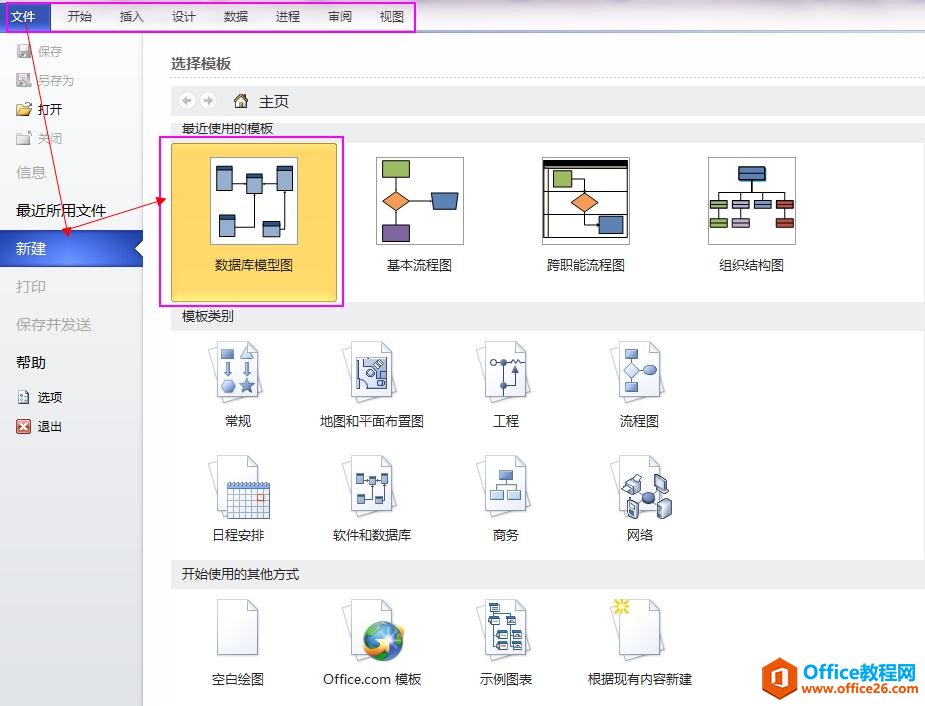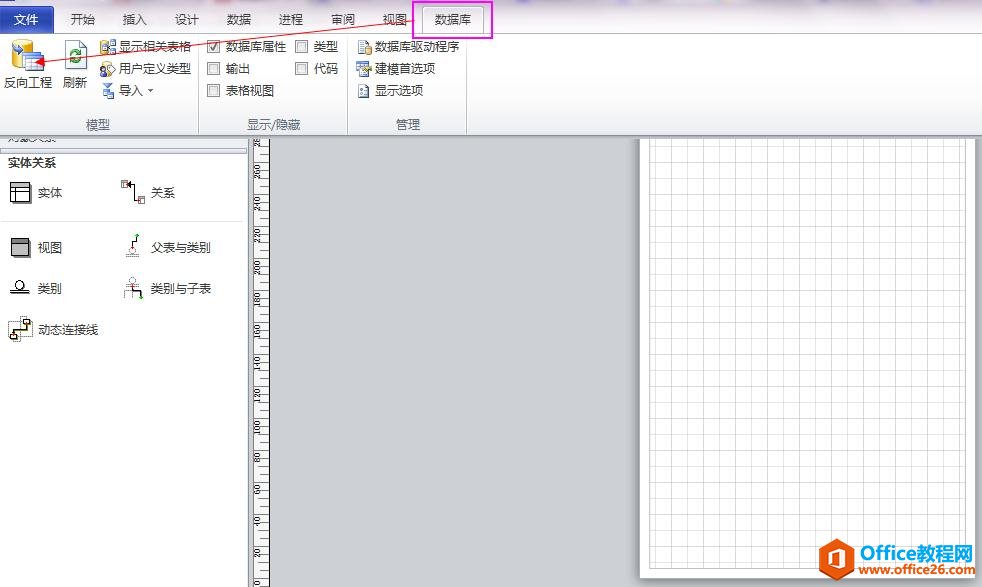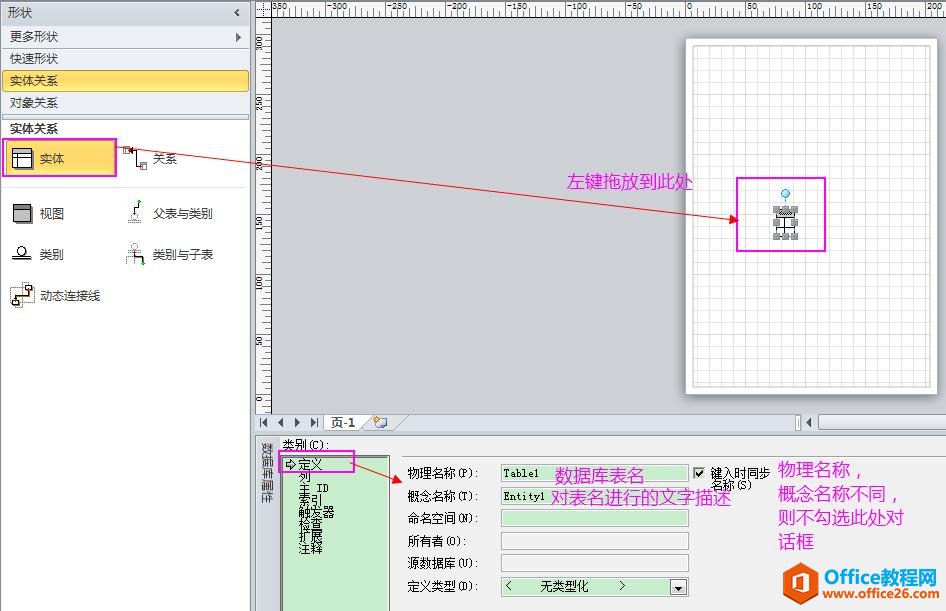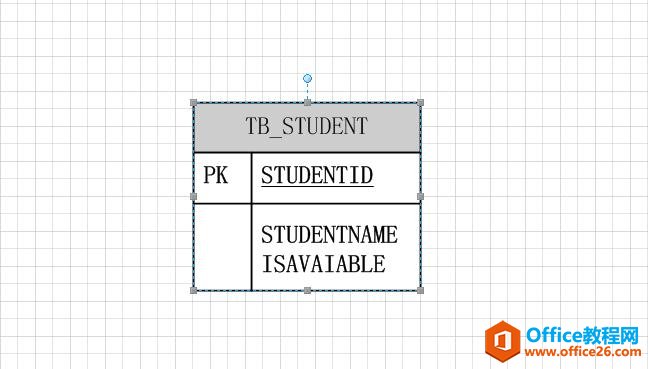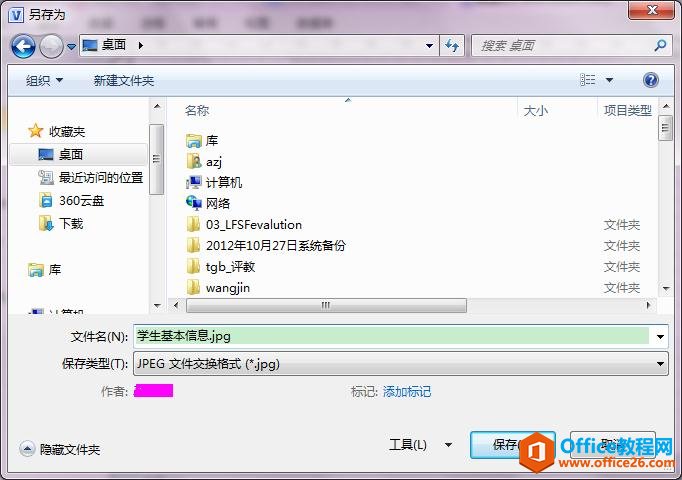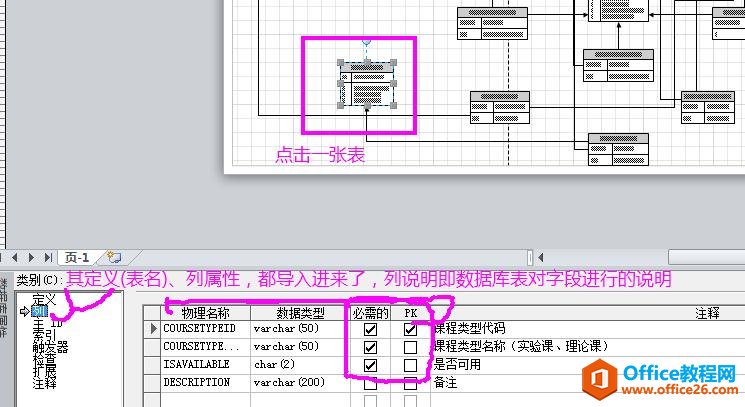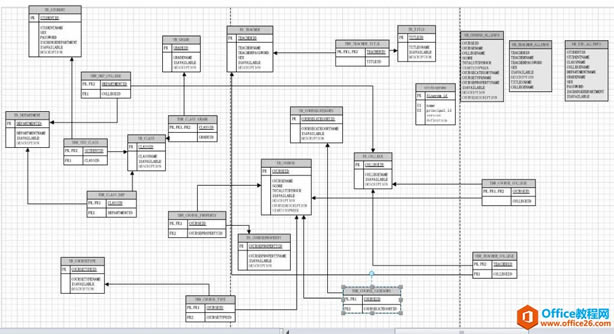|
Office Visio 是Office軟件系列中的負(fù)責(zé)繪制流程圖和示意圖的軟件,是一款便于IT和商務(wù)人員就復(fù)雜信息、系統(tǒng)和流程進(jìn)行可視化處理、分析和交流的軟件。使用 Office Visio 圖表,可以促進(jìn)對(duì)系統(tǒng)和流程的了解。 1.在visio中新建數(shù)據(jù)庫(kù)模型圖
打開visio 2010,文件—>新建—>數(shù)據(jù)庫(kù)—>數(shù)據(jù)庫(kù)模型圖。建立數(shù)據(jù)庫(kù)模型圖之后,菜單欄多出一個(gè)菜單項(xiàng)"數(shù)據(jù)庫(kù)"。 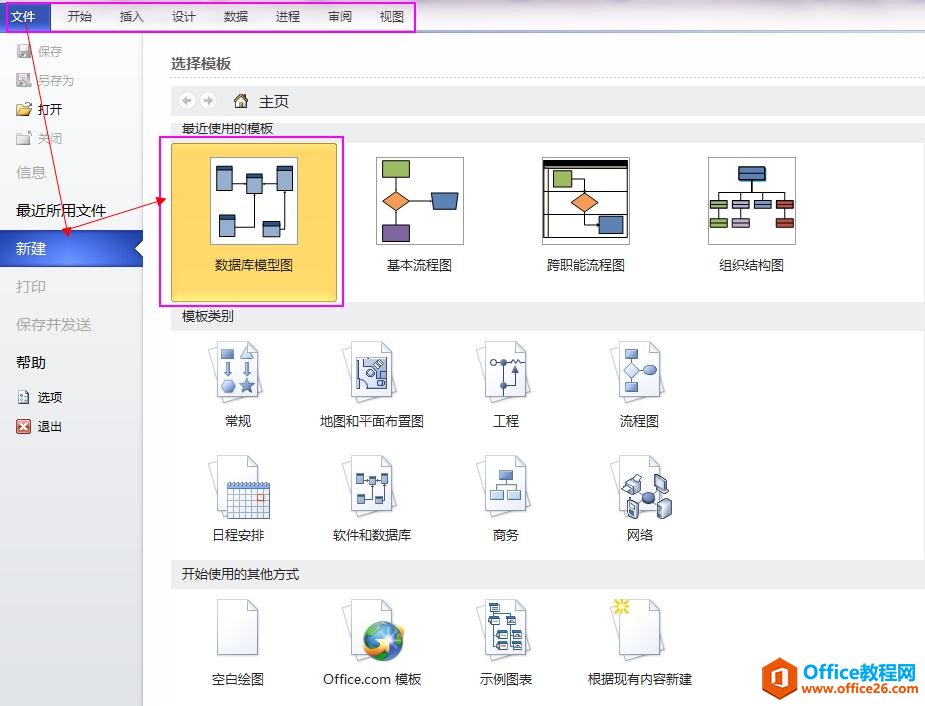
看下圖菜單欄多出了一個(gè)數(shù)據(jù)庫(kù)項(xiàng) 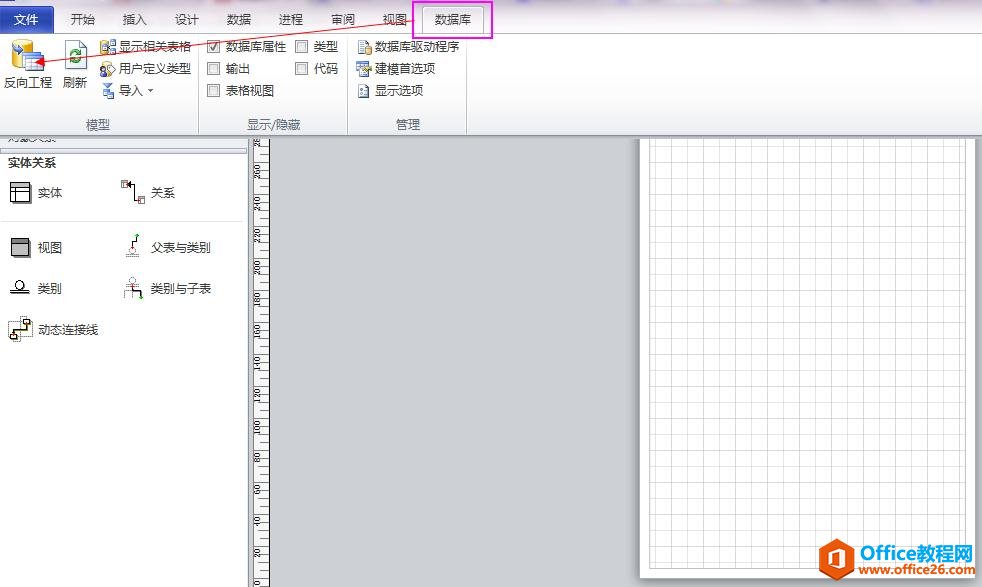
2.依次畫數(shù)據(jù)庫(kù)建立的每張表、視圖等
進(jìn)入了畫圖狀態(tài),看到界面的左邊,選中“實(shí)體”這個(gè)畫圖模型,按住鼠標(biāo)左鍵不放,直接拖動(dòng)到中間的帶有標(biāo)尺的畫圖區(qū)域接下來(lái)主要的工作就放在設(shè)置表的屬性上了。看到程序主界面窗口下方的屬性設(shè)置,現(xiàn)在左邊的類別選中“定義”,依次輸入數(shù)據(jù)表的物理名稱和概念名稱,注意如果物理名稱和概念名稱不一致的話要把鍵入時(shí)同步名稱的勾取消掉才行 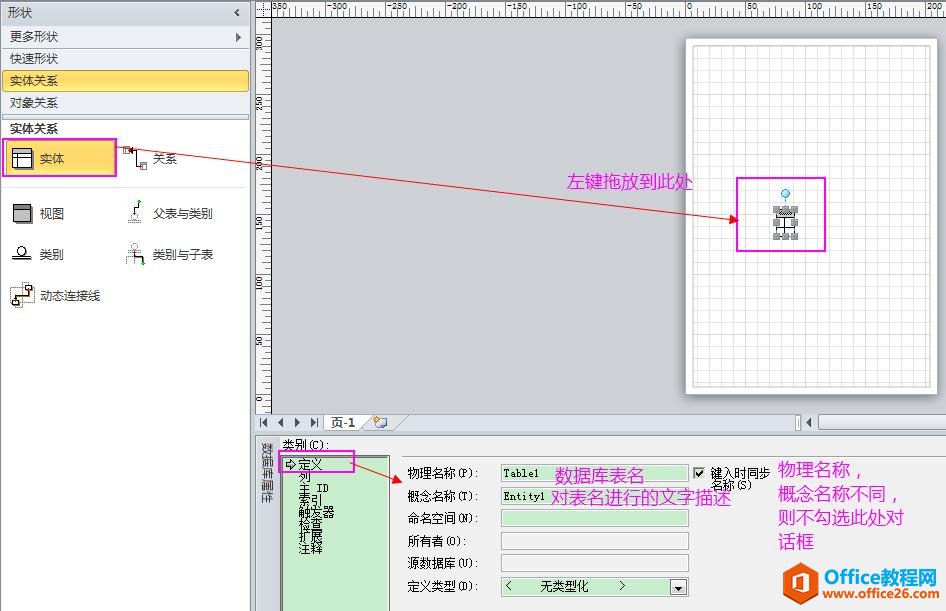
3、接來(lái)下設(shè)置列屬性
類別選中“列”,根據(jù)實(shí)際情況分別填入列的在實(shí)際數(shù)據(jù)庫(kù)中物理名稱,數(shù)據(jù)類型,是主鍵的列以及不能為空的列要勾上“PK ”或者“必須的” 如果需要為列的字段添加注釋,就選中相應(yīng)的列之后,點(diǎn)擊旁邊的“編輯”,出現(xiàn)了列屬性的編輯窗口,首先就要把“鍵入時(shí)同步名稱”的勾去掉,然后在概念名稱處就可以填寫自己需要的列字段說明了,填完點(diǎn)“確定”以此為例完成對(duì)每一列的屬性編輯 
4.查看數(shù)據(jù)庫(kù)模型圖
所有列編輯完之后,在畫圖區(qū)就可以看到數(shù)據(jù)庫(kù)模型圖的樣子了。可以通過拖動(dòng)調(diào)整整個(gè)數(shù)據(jù)庫(kù)模型圖的大小 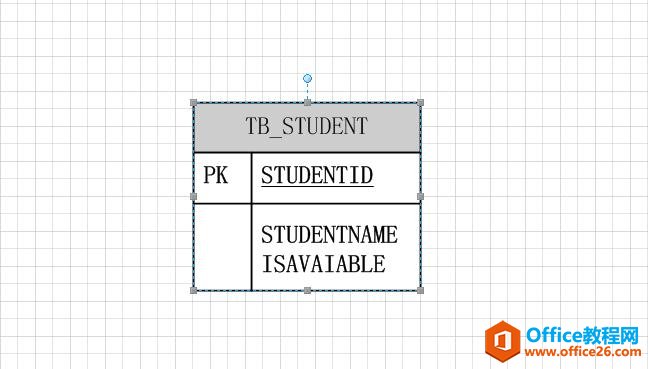
5.保存數(shù)據(jù)庫(kù)模型圖
最后要做的就是把這個(gè)數(shù)據(jù)庫(kù)模型圖保存出來(lái)以供使用,點(diǎn)擊菜單欄的“文件”,然后選擇“另存為”,選好保存位置,保存類型可以選擇為“jpg”,最后點(diǎn)擊“保存”即可把這個(gè)畫好的數(shù)據(jù)模型圖以jpg的形式保存出來(lái)了。 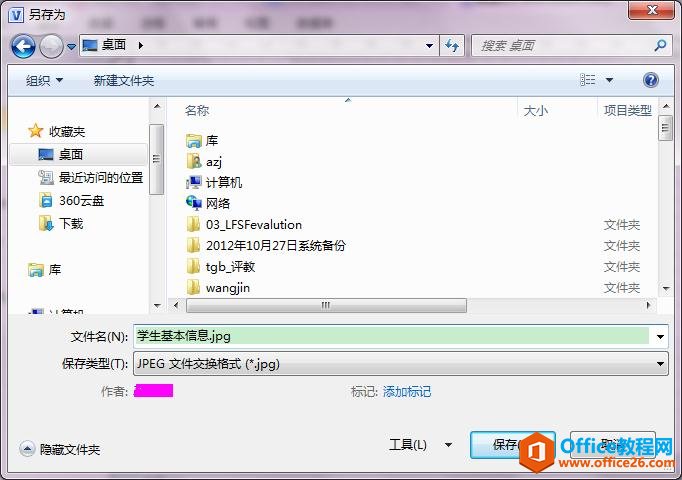
注意:建議保留繪圖類型的文件(*vsd),以便于日后編輯
手工畫比較慢,在數(shù)據(jù)庫(kù)已經(jīng)建好的情況下,可以使用逆向工程來(lái)建數(shù)據(jù)庫(kù)模型圖,兩分鐘搞定,還很清晰。 逆向工程建立
下面介紹下使用逆向工程在Visio2010中建立數(shù)據(jù)模型的方法 1.在visio中新建數(shù)據(jù)庫(kù)模型圖
打開visio 2010,文件—>新建—>數(shù)據(jù)庫(kù)—>數(shù)據(jù)庫(kù)模型圖。建立數(shù)據(jù)庫(kù)模型圖之后,菜單欄多出一個(gè)菜單項(xiàng)"數(shù)據(jù)庫(kù)"。
看下圖菜單欄多出了一個(gè)數(shù)據(jù)庫(kù)項(xiàng)
2.反向工程
菜單項(xiàng)數(shù)據(jù)庫(kù)—>反向工程。啟動(dòng)反向工程向?qū)В徊讲酵瓿煞聪蚬こ淘O(shè)置。
2.1.建立與數(shù)據(jù)庫(kù)的連接。
選擇visio驅(qū)動(dòng)程序的類型決定了可以連接的數(shù)據(jù)庫(kù)類型及可用選項(xiàng)。數(shù)據(jù)源指定數(shù)據(jù)庫(kù)位置及連接信息。這里我們選擇visio驅(qū)動(dòng)程序?yàn)镸icrosoft Sql Server,數(shù)據(jù)源為剛建立的BASICDATA。 2.2 新建數(shù)據(jù)源
如果數(shù)據(jù)源沒有提前建立,可以點(diǎn)擊“新建”建立數(shù)據(jù)源。 2.2.1 這里選擇“SQL Server” 2.2.2 設(shè)定"數(shù)據(jù)源名稱"及“服務(wù)器地址” 服務(wù)器地址可以為服務(wù)器名稱,也可以為IP地址。 2.2.3 測(cè)試數(shù)據(jù)源是否連接成功 2.2.4 數(shù)據(jù)源建立成功 數(shù)據(jù)源建立成功,自動(dòng)跳轉(zhuǎn)到“反向工程向?qū)А保瑫?huì)發(fā)現(xiàn)“數(shù)據(jù)源”列表多了新建的數(shù)據(jù)源。 3. 連接數(shù)據(jù)源
輸入用戶名和密碼用于連接數(shù)據(jù)源。 4. 選擇要進(jìn)行反向工程的對(duì)象類型,如圖: 5 選擇要反向工程的表或視圖 6 選擇要反向工程的存儲(chǔ)過程 7 檢查自己選擇的內(nèi)容是否正確 8 是否想讓選擇了反向工程的項(xiàng)添加到當(dāng)前工程中。選擇是才能生成圖。 9 結(jié)果大致向下面這樣。 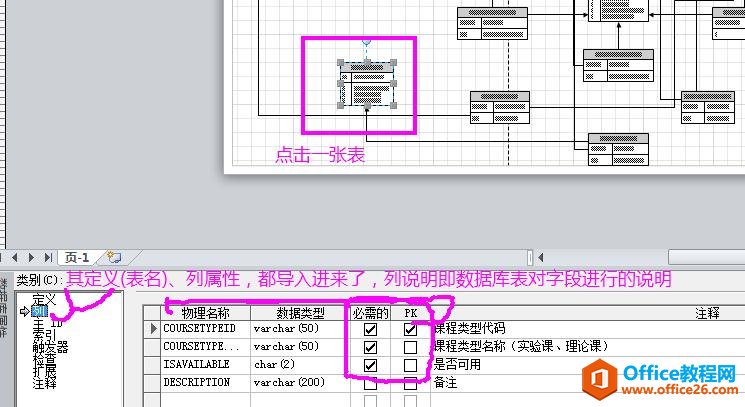
至此數(shù)據(jù)庫(kù)模型的建立就介紹完了!看一張導(dǎo)出的數(shù)據(jù)庫(kù)模型圖: 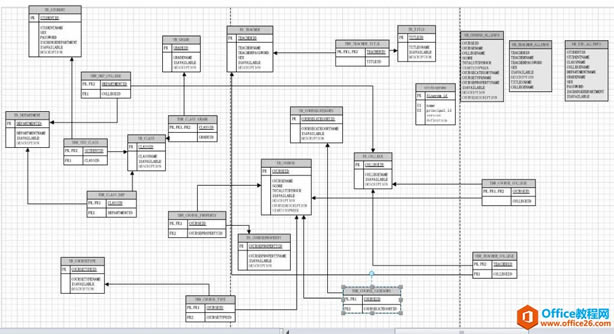
?
Visio幫助您創(chuàng)建具有專業(yè)外觀的圖表,以便理解、記錄和分析信息、數(shù)據(jù)、系統(tǒng)和過程。
|